ユーザーからの悩み
「Googleドライブの動画をスマホにダウンロードするにはどうすればよいですか?」
「Googleドライブから動画をダウンロードする方法を教えてください。パソコンで右クリックして「ダウンロード」を押しても、無反応です。」
なぜGoogleドライブから動画をダウンロードしますか?
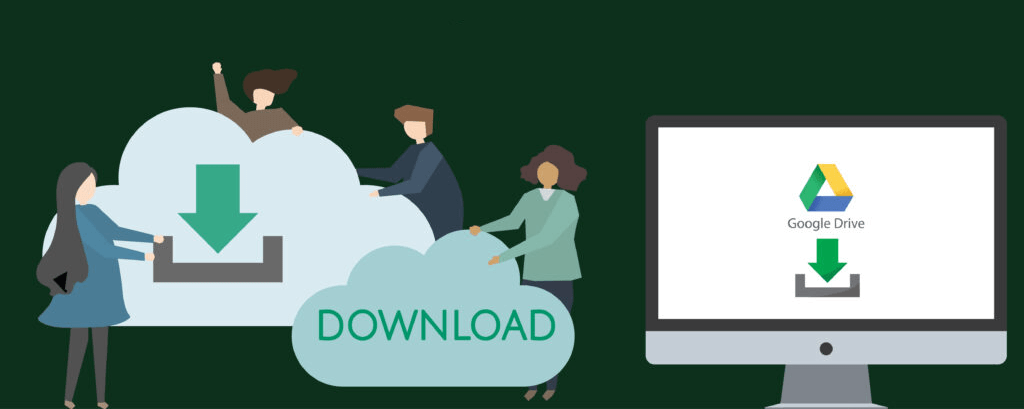
Googleドライブは、有名なデータストレージおよび同期アプリケーションです。このサービスは、写真、オーディオファイル、動画などのデータを保存できる最も安全な場所の1つと見なされています。Googleドライブにファイルとフォルダを保存した後、インターネットがコンピュータ、Mac、電話などのデバイスに接続されている限り、ユーザーは保存されているデータにアクセスできます。Googleドライブはインテリジェントなサービスであり、Googleドライブからローカルデバイスへ、またはその逆にファイルを簡単に移行できます。
ほとんどのユーザーは15GBの大容量のため、クラウドにデータを保存する際の最初の選択肢としてGoogleドライブを選択しています。ただし、2021年6月により、Googleフォトの非圧縮写真の保存容量無制限が終了し、Googleドライブが提供する15GBの容量もGoogleフォトやGmailと共有するようになりました。ご存知のとおり、動画はクラウド上のかなり多くのスペースにカウントされます。Googleフォトの容量に制限されたくなく、アカウントをアップグレードしてストレージを増やす予定もなく、Googleサービスを引き続き使用したい場合は、GoogleフォトやGoogleドライブから動画をローカルデバイスにダウンロードすることが、Googleドライブのストレージを節約する最も簡単な方法です。一方、データをバックアップするのにも良い方法です。
では、Googleドライブからさまざまなローカルデバイスに動画をダウンロードするにはどうすればよいでしょうか。興味のある方はお読みください!
GoogleドライブからPC/Macに動画をダウンロードする
このセクションでは、GoogleドライブからPCまたはMacに動画を転送するための2つの便利な方法を提供します。さまざまな状況に応じて最適なものを選択できます。次に、以下のコンテンツを参照して、GoogleドライブからPC/Macに動画をダウンロードするのに役立ててください。
一般的な方法:GoogleドライブWebアプリを使用する
サイズが小さい動画をダウンロードする場合は、Googleドライブの公式ウェブサイトにアクセスして、いくつかの簡単な手順で動画をダウンロードできます。
ステップ1.Windows PC/MacのGoogleアカウントでGoogleドライブにサインインします。
ステップ2.ローカルPCにダウンロードすることにした動画を見つけます。
ステップ3.それを右クリックして、「ダウンロード」を選択します。
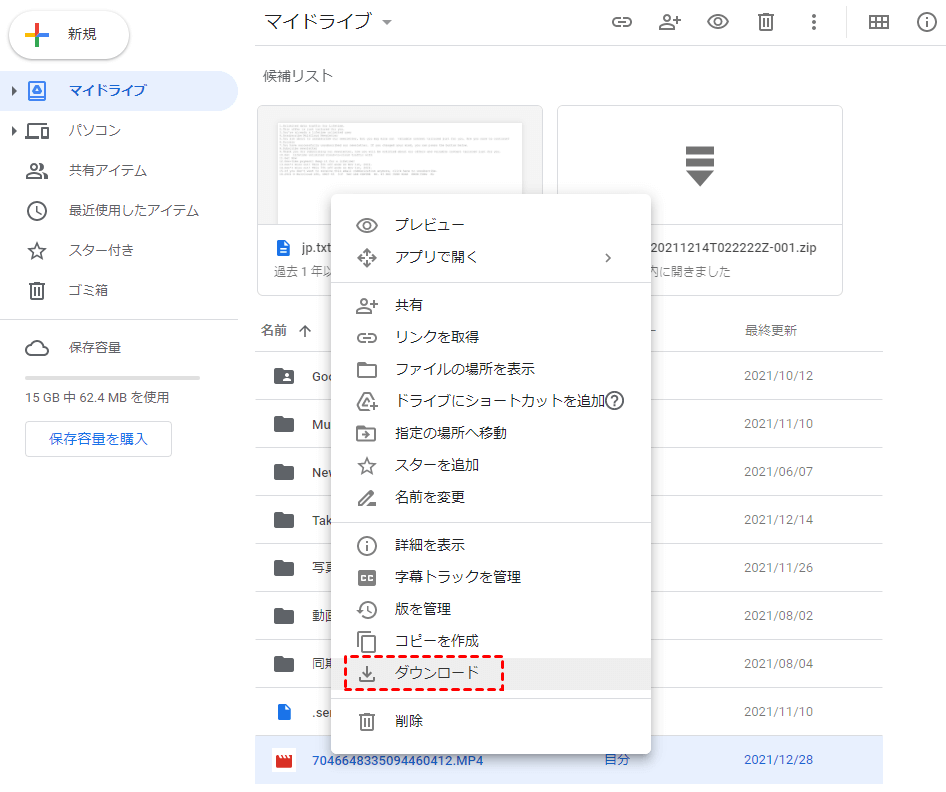
注:
- この方法を使用する場合は、ダウンロードプロセス中にネットワーク接続が良好に保たれていることを確認する必要があります。もしプロセスが途中で停止したら、また最初からやり直さなければなりません。
- 大容量の動画をダウンロードする場合は、この方法をあまり推薦しません。ダウンロードする時間はファイルサイズに影響され、数時間または数日かかるかもしれません。
効率的な方法:最高のマルチクラウド管理ツール - MultCloudを使用する
ただし、いくつかの理由で、Googleドライブから動画をダウンロードできない場合もあります。
- Google Driveが動画のダウンロード回数を制限しています。
- 24時間の間に、多くの人がその動画にアクセスしています。
では、Googleドライブから動画をダウンロードするもっと楽な方法はあるのでしょうか?はい、ありますよ。最高のマルチクラウド管理ツールであるMultCloudに頼れば簡単にできます。

MultCloudは、Google Drive、Google Photos、OneDrive、Dropbox、MEGA、pCloud、Baidu、Flickr、FTPなどの多くのクラウドサービスをサポートし、一回のログインだけでこれらのクラウドを効率的に管理できるインテリジェントなクラウドファイルマネージャです。MultCloudは、アップロード、ダウンロード、移動、共有、ダウンロードなどのいくつかの基本的な機能を提供します。そのため、MultCloudを使用すると、GoogleドライブからPC/Macに動画を簡単かつ直接にダウンロードできます。詳細な手順は次のとおりです。
ステップ1.MultCloudに移動して、アカウントにサインアップします。または、GoogleまたはFacebookアカウントでログインすることもできます。

ステップ2.「クラウドを追加」に進みます。Googleドライブを選択して、指示に従って、GoogleドライブアカウントをMultCloudに追加します。
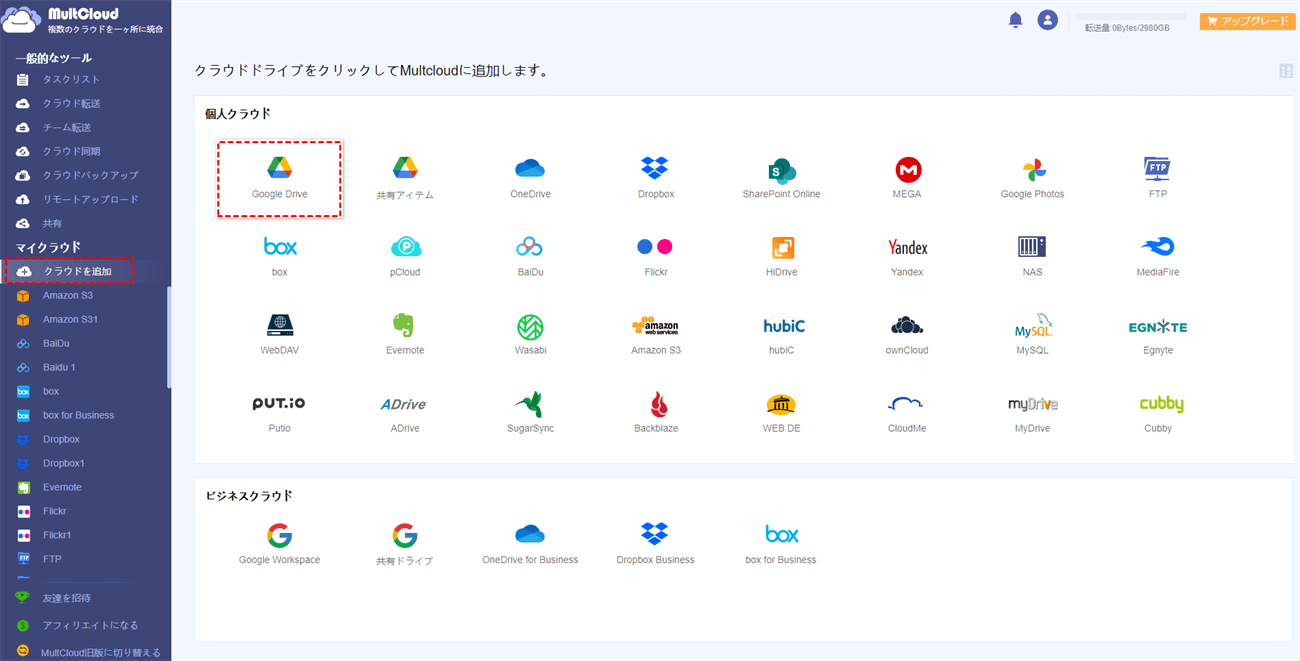
ステップ3.アカウントを追加完了したらGoogleドライブを開き、ダウンロードする動画にチェックマークを付けて、「ダウンロード」をクリックします。
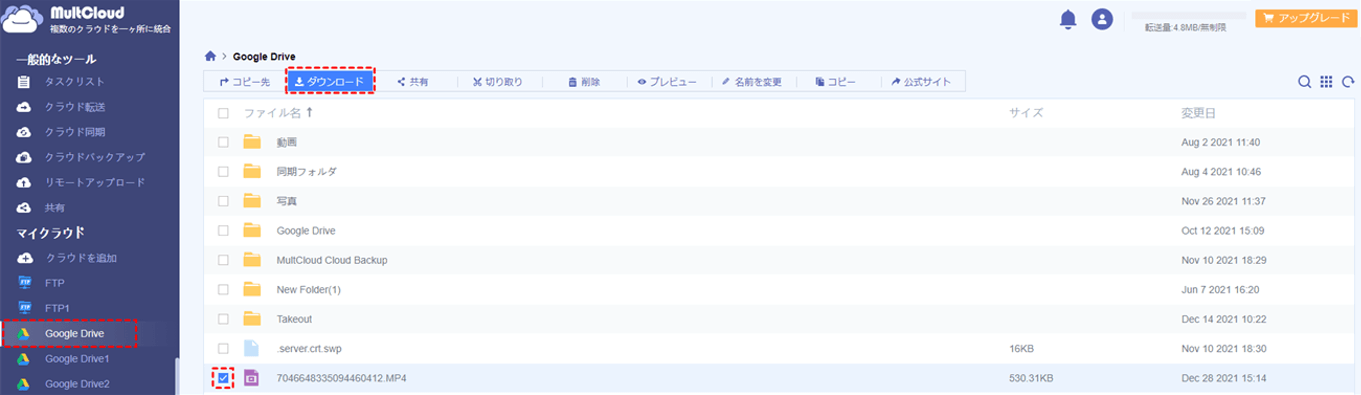
ヒント:
- MultCloudはWebベースのサービスであるため、デバイスにアプリケーションをインストールする必要はありません。MultCloudは、動画や写真やドキュメントなどの他のファイルをダウンロードするだけでなく、アップロードと共有するにも役立ちます。Googleドライブでフォルダを共有する方法がわからない場合は、MultCloudを使用することもできます。
- MultCloudはバックグラウンドでタスクを実行しているため、プロセスが開始されたら、ページを閉じたり、PCを閉じたりしても構いません。
GoogleドライブからiPhone/Androidに動画をダウンロードする
GoogleドライブからiPhoneに動画をダウンロードする
近年、iPhoneを使う人はますます多くなっています。もしiPhoneユーザーであり、GoogleドライブからiPhoneに動画をダウンロードする方法を知りたい場合は、次のコンテンツを読み続けて、ステップバイステップの操作を学ぶことができます。
注:Googleドライブアプリをお持ちでない場合は、最初にiPhoneにGoogleドライブアプリをインストールする必要があります。
ステップ1.iPhoneでGoogleドライブアプリに移動し、Googleアカウントでログインします。
ステップ2.Googleドライブからダウンロードする動画を見つけて選択し、動画の横にある3ドットボタンをクリックします。
ステップ3.「ビデオを保存」ボタンをクリックすると、動画がiPhoneにダウンロードされます。
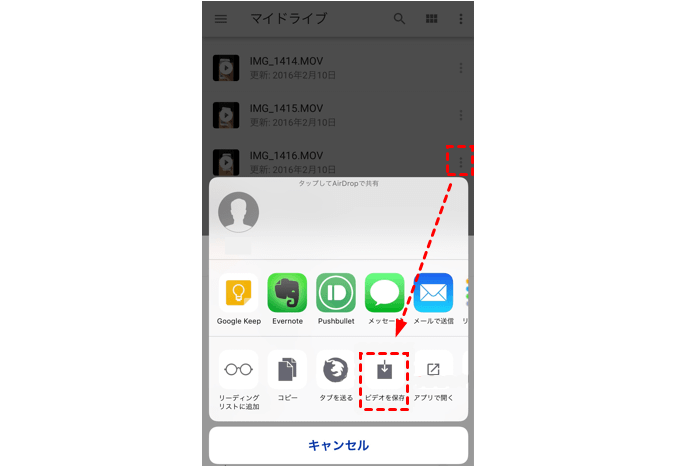
GoogleドライブからAndroidに動画をダウンロードする
同様に、Androidスマートフォンのユーザーの場合は、以下の操作に従って、GoogleドライブからAndroidスマートフォンに動画を保存できます。
ステップ1.GoogleドライブはデフォルトでAndroidオペレーティングシステムに付属しているため、アプリをインストールする必要はありません。次に、携帯電話でGoogleドライブアプリにアクセスし、Googleアカウントでログインします。
ステップ2.ダウンロードする動画を選択し、横にある3ドットアイコンを押して、メニューリストから「ダウンロード」を選択します。その後、動画がお使いの携帯電話にダウンロードされます。
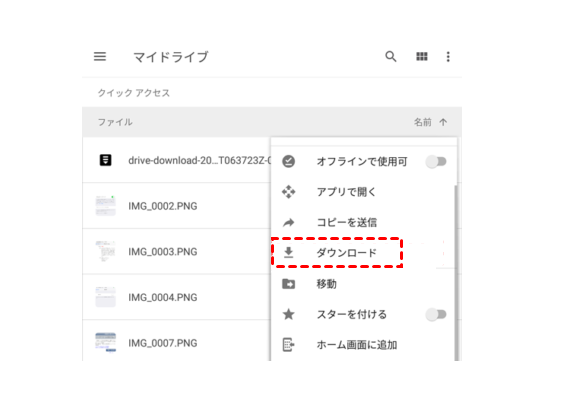
結論
このチュートリアルからわかるように、Googleドライブからローカルデバイスに動画をダウンロードする方法はシンプルで簡単です。上記の解決策を学ぶことで、状況に応じて最も適した解決策を選択できるようになりました。つまり、PC/Macを使用している場合は、そのWebアプリから直接動画をダウンロードすることを選択できます。Googleドライブから動画をダウンロードできない場合は、サードパーティのサービスであるMultCloudにサポートを依頼できます。
また、Googleドライブにアップロードしたいが、「Googleドライブにアップロードできない」という問題が発生した場合、MultCloudはそれを簡単に解決できます。さらに、MultCloudは「クラウド同期」、「クラウド転送」、「クラウドバックアップ」などの機能も提供します。例えば、クラウドストレージ間でファイルを同期する場合、「クラウド同期」の機能は役立ちます。
MultCloudがサポートするクラウド
-
Google Drive
-
Google Workspace
-
OneDrive
-
OneDrive for Business
-
SharePoint
-
Dropbox
-
Dropbox Business
-
MEGA
-
Google Photos
-
iCloud Photos
-
FTP
-
box
-
box for Business
-
pCloud
-
Baidu
-
Flickr
-
HiDrive
-
Yandex
-
NAS
-
WebDAV
-
MediaFire
-
iCloud Drive
-
WEB.DE
-
Evernote
-
Amazon S3
-
Wasabi
-
ownCloud
-
MySQL
-
Egnyte
-
Putio
-
ADrive
-
SugarSync
-
Backblaze
-
CloudMe
-
MyDrive
-
Cubby
